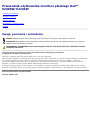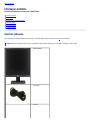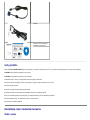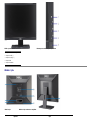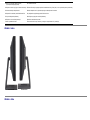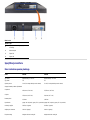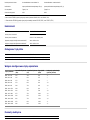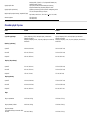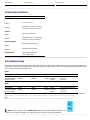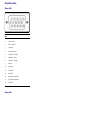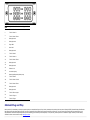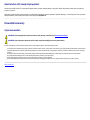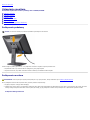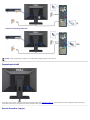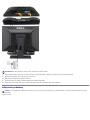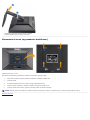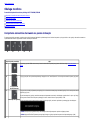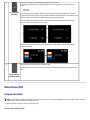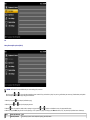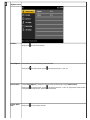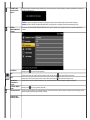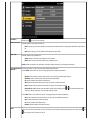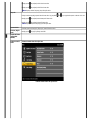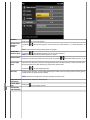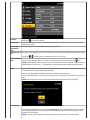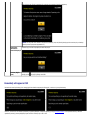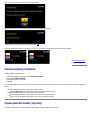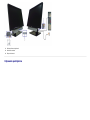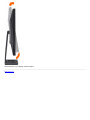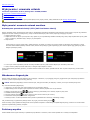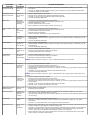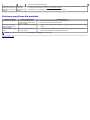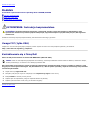Dell E2009WFP instrukcja
- Kategoria
- Telewizory
- Typ
- instrukcja
Niniejsza instrukcja jest również odpowiednia dla

Przewodnik użytkownika monitora płaskiego Dell™
E2009W/E2209W
Informacje o monitorze
Ustawianie monitora
Obsługa monitora
Wykrywanie i usuwanie usterek
Dodatek
Uwagi, pouczenia i ostrzeżenia
UWAGA: UWAGA oznacza ważną informację, która może pomóc w lepszym wykorzystaniu komputera.
POUCZENIE: POUCZENIE oznacza potencjalne niebezpieczeństwo dla sprzętu lub niebezpieczeństwo utraty danych i
wskazuje sposób rozwiązania problemu.
OSTRZEŻENIE: OSTRZEŻENIE oznacza potencjalną możliwość zniszczenia własności, odniesienia obrażeń
osobistych lub śmierci.
Informacje zawarte w tym dokumencie mogą zostać zmienione bez wcześniejszego powiadomienia.
© 2008 Dell Inc. Wszelkie prawa zastrzeżone.
Powielanie w jakikolwiek sposób bez pisemnej zgody Dell Inc. jest surowo zabronione.
Znaki towarowe wykorzystane w niniejszym tekście: Dell oraz logo Dell to znaki towarowe Dell Inc; Microsoft, Windows i Windows NT to zastrzeżone
znaki towarowe Microsoft Corporation; Adobe to znak towarowy Adobe Systems Incorporated, który może być zastrzeżony w niektórych
jurysdykcjach. ENERGY STAR to zastrzeżony znak towarowy U.S. Environmental Protection Agency. Jako partner ENERGY STAR, firma Dell Inc.
stwierdziła, że produkt ten spełnia wytyczne ENERGY STAR dotyczące efektywności energetycznej.
W dokumencie mogą być użyte inne znaki towarowe i nazwy handlowe, w odniesieniu do jednostek roszczących sobie prawo do marki i nazw lub
produktów tych jednostek. Dell Inc. nie rości sobie prawa do żadnych zastrzeżonych znaków towarowych i nazw handlowych, innych niż jej własne.
Model E2009Wt,E2009Wf, E2209Wf, E2209Wc.
Wrzesień 2008 Rev. A00

Powrót do spisu tresci
Informacje o monitorze
Przewodnik użytkownika monitora płaskiego Dell™ E2009W/E2209W
Zawartość opakowania
Cechy produktu
Identyfikacja części i elementów sterowania
Specyfikacje monitora
Zdolność Plug and Play
Przewodnik konserwacji
Zawartość opakowania
Monitor dostarczany jest z elementami pokazanymi poniżej. Sprawdź, czy otrzymałeś wszystkie elementy i skontaktuj się z firmą Dell, jeżeli czegoś brakuje.
UWAGA: Niektóre pozycje mogą być opcjonalne i mogą nie być dostarczane z Twoim monitorem. Niektóre funkcje i nośniki mogą być niedostępne w niektórych krajach.
Monitor z podstawą
Kabel zasilania
Kabel VGA

Kabel DVI
Nośnik Sterowniki i dokumentacja
Przewodnik szybkiej instalacji
Informacje dotyczące bezpieczeństwa
Cechy produktu
Monitor płaski Dell™ E2009W/E2209W posiada matrycę aktywną, z tranzystorów cienkowarstwowych (TFT) i jest monitorem ciekłokrystalicznym (LCD). Funkcje monitora obejmują
■ E2009W:Ekran wyświetlania o przekątnej 20 cale (508 mm).
■ E2209W:Ekran wyświetlania o przekątnej 22 cale (558.68 mm).
■ Rozdzielczość 1680 x 1050 wraz z obsługą pełnoekranową dla mniejszych rozdzielczości.
■ Szeroki kąt widzenia umożliwiający widzenie z pozycji siedzącej i stojącej lub podczas poruszania się z boku na bok.
■ Możliwość regulacji pochylenia.
■ Funkcja Plug and play jeżeli jest obsługiwana przez system.
■ Regulacja za pomocą menu ekranowego (OSD) ułatwiająca konfigurację i optymalizację ustawień.
■ Płyta CD z dokumentacją zawiera liki informacji (INF), plik dopasowania kolorów (ICM) oraz dokumentacją produktów.
■ Funkcja oszczędzania energii celu zapewnienia zgodności z normą Energy Star.
■ Dostosowany do zarządzania majątkiem.
Identyfikacja części i elementów sterowania
Widok z przodu

Widok z przodu Elementy sterowania na panelu przednim
1 Przycisk menu ekranowego
2 Przycisk w dół (-)
3 Przycisk w górę (+)
4 Przycisk OK
5 Przycisk zasilania
Widok z tyłu
Widok z tyłu Widok od tyłu monitora ze stojakiem
Etykieta Opis

1
Otwory do montażu VESA (100 mm)
(za przymocowaną płytą VESA)
Do montażu monitora.
2 Etykieta numeru seryjnego z kodem kreskowym Zawiera informacje wymagane podczas kontaktowania się z firmą Dell, w celu uzyskania pomocy technicznej.
3 Gniazdo blokady zabezpieczenia Blokada zabezpieczenia z gniazdem pomaga w zabezpieczeniu monitora.
4 Wsporniki montażowe panela Dell Sound Bar Do podłączania opcjonalnego panela Dell Sound bar.
5 Przycisk odłączania podstawy Naciśnięcie tego przycisku zwalnia podstawę.
6 Etykieta z oznaczeniami prawnymi Wymienia zatwierdzenia prawne.
7 Otwór prowadzenia kabli Umieszczenie kabli w tym otworze, pomaga w zorganizowaniu ich przebiegu.
Widok z boku
Lewa strona Prawa strona
Widok z dołu

Widok z dołu
Etykieta Opis
1
Złącze przewodu zasilającego prądu
zmiennego.
2 Blokada stojaka
3 Złącze DVI
4 Złącze VGA
Specyfikacje monitora
Dane techniczne panelu płaskiego
Model E2009W E2209W
Typ ekranu Aktywna matryca - TFT LCD Aktywna matryca - TFT LCD
Typ panelu TN TN
Wymiary ekranu 20 cali (20-calowy widzialny rozmiar obrazu) 22 cali (22-calowy widzialny rozmiar obrazu)
Wstępnie ustawiony obszar wyświetlania:
W poziomie
433,44 mm (17.06 cala) 473,76 mm (18.7 cala)
W pionie
270,90 mm (10.67 cala) 296,1 mm (11.7 cala)
Rozstaw pikseli
0,258 mm 0,282 mm
Kąt widzenia typowy 160° (w pionie), typowy 170° (w poziomie)
typowy 160° (w pionie), typowy 170° (w poziomie)
Luminancja wyjścia 300 CD/m ²(typowa)
300 CD/m ²(typowa)
Współczynnik kontrastu 1000 do 1 (typowy)
1000 do 1 (typowy)
Faceplate coating Antiglare with hard-coating 3H Antiglare with hard-coating 3H

Powłoka powierzchni ekranu Przeciwodblaskowa z utwardzeniem 3H
Przeciwodblaskowa z utwardzeniem 3H
Podświetlenie System podświetlenia krawędziowego CCFL (4) System podświetlenia krawędziowego CCFL (4)
Czas odpowiedzi Typowy 5 ms Typowy 5 ms
Gama kolorów (typowa) 85%* 85%**
* Gama kolorów
E2009W (typowa) wykorzystuje standardy testowe CIE1976 (85%) oraz CIE1931 (72%).
** Gama kolorów E2209W (typowa) wykorzystuje standardy testowe CIE1976 (85%) oraz CIE1931 (72%).
Rozdzielczość
Model E2009W/E2209W
Poziomy zakres skanowania
30 kHz to 83 kHz (automatyczne)
Pionowy zakres skanowania 56 Hz to 75 Hz (automatyczne)
Optymalna, wstępnie skonfigurowana rozdzielczość 1680 x 1050 at 60 Hz
Najwyższa, wstępnie skonfigurowana rozdzielczość 1680 x 1050 at 60 Hz
Obsługiwane Tryby Video
Model E2009W/E2209W
recursos de exibição de vídeo (reprodução DVI) 480i/480p/576i/576p/720p/1080i/1080p (Obsługa HDCP)
Wstępnie skonfigurowane tryby wyświetlania
Tryb wyświetlania
Częstotliwość pozioma
(kHz)
Częstotliwość pionowa
(Hz)
Zegar pikseli
(MHz)
Polaryzacja synchronizacji
(pozioma/pionowa)
VESA, 720 x 400 31.5 70.0 28.3 -/+
VESA, 640 x 480 31.5 60.0 25.2 -/-
VESA, 640 x 480 37.5 75.0 31.5 -/-
VESA, 800 x 600 37.9 60.0 40.0 +/+
VESA, 800 x 600 46.9 75.0 49.5 +/+
VESA, 1024 x 768 48.4 60.0 65.0 -/-
VESA, 1024 x 768 60.0 75.0 78.8 +/+
VESA, 1152 x 864 67.5 75.0 108.0 +/+
VESA, 1280 x 1024 64.0 60.0 135.0 +/+
VESA, 1280 x 1024 80.0 75.0 135.0 +/+
VESA, 1680 x 1050 65.2 60.0 146.3 -/+
VESA, 1680 x 1050 64.6 60.0 119.0 +/-
Parametry elektryczne
Model E2009W/E2209W

Sygnały wejścia video
Analogowy RGB, 0,7 Woltów +/-5%, biegunowość dodatnia przy
impedancji wejścia 75 omów
Cyfrowy DVI-D TMDS, 600 mV dla każdej linii różnicowej,
biegunowość dodatnia przy impedancji wejścia 50 omów
Sygnały wejścia synchronizacji
Oddzielna synchronizacja pozioma i pionowa, bezbiegunowy poziom
TTL, SOG (Composite SYNC przy zielonym)
Napięcie wejścia prądu zmiennego / częstotliwość/ prąd
Prąd zmienny 100 do 240 V / 50 lub 60 Hz
+ 3 Hz / 2.0A (maks.)
Uderzenie prądowe
120V:42A (maks.)
240V:80A (maks.)
Charakterystyki fizyczne
Model E2009W E2209W
Typ złącza
15-pinowe D-subminiaturowe, złącze niebieskie; DVI-D, złącze białe 15-pinowe D-subminiaturowe, złącze niebieskie; DVI-D, złącze białe
Typ kabla sygnałowego Cyfrowy: Odłączalny, DVI-D, stałe szpilki złącza, po dostarczeniu
odłączony od monitora
Analogowy: Odłączalny, D-Sub, 15-pinowe, podłączony do monitora po
dostarczeniu
Cyfrowy: Odłączalny, DVI-D, stałe szpilki złącza, po dostarczeniu
odłączony od monitora
Analogowy: Odłączalny, D-Sub, 15-pinowe, podłączony do monitora po
dostarczeniu
Wymiary (z podstawą)
Wysokość 14.96 cala (380.0 mm) 16.01 cala (406.7 mm)
Szerokość 18.5 cala (470.0 mm) 20.13 cala (511.2 mm)
Głębokość 6.24 cala (158.5 mm) 6.44 cala (163.9 mm)
Wymiary (bez podstawy)
Wysokość 12.1 cala (310.0 mm) 13.15 cala (334.0 mm)
Szerokość 18.5 cala (470.0 mm) 20.13 cala (511.2 mm)
Głębokość 2.76 cala (70.0 mm) 2.54 cala (64.5 mm)
Wymiary podstawy
Wysokość 11.34 cala (288.0 mm) 12.39 cala (314.7 mm)
Szerokość 10.26 cala (260.5 mm) 10.47 cala (265.9 mm)
Głębokość 6.24 cala (158.5 mm) 6.44 cala (163.7 mm)
Waga
Waga z opakowaniem 14.15 funta (6.42 kg) 16.76 funta (7.62 kg)
Waga z podstawą i kablami 10.80 funta (4.90 kg) 13.16 funta (5.98 kg)
Waga bez podstawy
(Do montażu ściennego lub montażu VESA -
bez kabli)
8.10 funta (3.68 kg) 11.92 funta (5.41 kg)

Waga podstawy 2.64 funta (1.20 kg) 2.73 funta (1.24 kg)
Charakterystyka środowiskowa
Model E2009W/E2209W
Temperatura:
Działanie
5° do 35°C (41° do 95°F)
Wyłączenie
Przechowywanie: -20° do 60°C (-4° do 140°F)
Przenoszenie: -20° do 60°C (-4° do 60,00°C)
Wilgotność:
Działanie
10% do 80% (bez kondensacji)
Wyłączenie
Przechowywanie: 5% do 90% (bez kondensacji)
Przenoszenie: 5% do 90% (bez kondensacji)
Wysokość geograficzna:
Działanie
Maksymalnie 3 657,6m (12.000 stóp)
Wyłączenie
Maksymalnie 12192 m (40000 stóp)
Rozpraszanie ciepła 256,08 BTU/godzinę (maksymalne)
153,6 BTU/godzinę (typowe)
Tryby zarządzania energią
Jeśli w komputerze zainstalowana jest karta graficzna lub oprogramowanie zgodne z VESA DPM™, monitor automatycznie zmniejsza zużycie energii, gdy nie jest używany. Określa się to jako tryb
oszczędzania energii. Monitor automatycznie wznawia działanie, po wykryciu przez komputer sygnału wejścia z klawiatury, myszy lub innych urządzeń wejścia. Następująca tabela pokazuje zużycie
energii i sygnały tej automatycznej funkcji oszczędzania energii:
E2009W
Tryby VESA Synchronizacja pozioma Synchronizacja pionowa Video Wskaźnik zasilania Zużycie energii
Normalne działanie Aktywny Aktywny Zielony Niebieski 38W (typowe)/43 W (maksymalnie)
Tryb wyłączenia aktywności Nieaktywny Nieaktywny Wygaszony Bursztynowy Mniej niż 2 W
Przełączenie wyłączenia - - - Wyłączony Mniej niż 1 W
E2209W
Tryby VESA Synchronizacja pozioma Synchronizacja pionowa Video Wskaźnik zasilania Zużycie energii
Normalne działanie Aktywny Aktywny Zielony Niebieski 40W (typowe)/45 W (maksymalnie)
Tryb wyłączenia aktywności Nieaktywny Nieaktywny Wygaszony Bursztynowy Mniej niż 2 W
Przełączenie wyłączenia - - - Wyłączony Mniej niż 1 W
Menu OSD będzie działać jedynie w trybie normalnej obsługi. Po naciśnięciu przycisków menu lub plus w trybie Aktywny wyłączony, wyświetlony zostanie jeden z następujących komunikatów:
Wejście analogowe w trybie oszczędzania energii. Naciśnij przycisk zasilania komputera lub dowolny przycisk na klawiaturze albo przesuń mysz
ALBO
Wejście cyfrowe w trybie oszczędzania energii. Naciśnij przycisk zasilania komputera lub dowolny przycisk na klawiaturze albo przesuń mysz
UWAGA: Ten monitor jest zgodny ze standardem ENERGY STAR® oraz kompatybilny ze standardami zarządzania energią TCO '99 / TCO '03
* erowe zużycie energii w trybie OFF (WYŁĄCZENIE), można osiągnąć jedynie poprzez odłączenie od monitora głównego kabla zasilania.

Przydział pinów
Złącze VGA
Numer
styku
15-pin Side of the Connected Signal Cable
1 Video - czerwony
2 Video - zielony
3 Video - niebieski
4 Uziemienie
5 test automatyczny
6 Uziemienie - czerwony
7 Uziemienie - zielony
8 Uziemienie - niebieski
9 DDC +5V
10 Uziemienie
11 Uziemienie
12 Dane DDC
13 Synchronizacja pozioma
14 Synchronizacja pionowa
15 Zegar DDC
Złącze VGA

Numer
styku
24-pin Side of the Connected Signal Cable
1 T.M.D.S. Data 2-
2 T.M.D.S. Data 2+
3
T.M.D.S. Data 2 Ekran
4
Brak połączenia
5
Brak połączenia
6
Zegar DDC
7
Dane DDC
8
Brak połączenia
9 T.M.D.S. Data 1-
10 T.M.D.S. Data 1+
11
T.M.D.S. Data 1 Ekran
12
Brak połączenia
13
Brak połączenia
14
Zasilanie +5V
15
test automatyczny
16
Detekcja podłączania podczas pracy
17 T.M.D.S. Data 0-
18 T.M.D.S. Data 0 Shield
19
T.M.D.S. Data 0 Ekran
20
Brak połączenia
21
Brak połączenia
22
T.M.D.S. Ekran zegara
23
T.M.D.S. Zegar +
24
T.M.D.S. Zegar -
Zdolność Plug and Play
Monitor może być zainstalowany w każdym systemie zgodnym ze standardem Plug and Play. Monitor automatycznie przekazuje do komputera informacje EDID (Extended Display Identification
Data [Rozszerzone dane identyfikacji monitora]) za pomocą protokołów DDC (Display Data Channel [Kanał danych monitora]), tak aby system mógł skonfigurować się automatycznie oraz
zoptymalizować ustawienia monitora.Większość czynności instalacyjnych monitora jest automatyczna; w razie potrzeby, można wybrać inne ustawienia. Więcej informacji na temat zmiany
ustawień monitora można znaleźć w sekcji
Obsługa monitora.

Jakość monitora LCD i zasady dotyczące pikseli
Podczas procesu produkcji monitora LCD, może sporadycznie wystąpić utrwalone, niezmienne wyświetlanie jednego lub więcej pikseli. Widoczny efekt zewnętrzny to bardzo ciemny lub bardzo jasny
pozbawiony kolorów punkt.
Prawie zawsze, te utrwalone piksele są trudno dostrzegalne i nie zmieniają jakości wyświetlania lub użyteczności wyświetlacza. Wyświetlacz zawierający 1 do 5 utrwalonych pikseli, mieści się w zakresie
właściwych standardów. Dalsze informacje można uzyskać na stronie pomocy Dell: support.dell.com.
Przewodnik konserwacji
Czyszczenie monitora
OSTRZEŻENIE: Przed przystąpieniem do czyszczenia monitora, należy przeczytać i zastosować się do instrukcji bezpieczeństwa.
OSTRZEŻENIE: Przed rozpoczęciem czyszczenia monitora, należy odłączyć kabel zasilający monitora od gniazda zasilania.
W czasie rozpakowywania, czyszczenia lub przenoszenia monitora, należy postępować zgodnie z instrukcjami podanymi poniżej:
Do czyszczenia ekranu antystatycznego, należy używać lekko zwilżonej w wodzie, miękkiej, czystej szmatki. Jeśli to możliwe, należy używać specjalnych materiałów do czyszczenia ekranu
lub środków odpowiednich do czyszczenia powierzchni antystatycznych. Nie należy stosować benzenu, rozpuszczalników, amoniaku, materiałów o własnościach ściernych lub sprężonego
powietrza.
Do czyszczenia monitora stosować ciepłą, lekko zwilżoną szmatkę. Unikać stosowania jakichkolwiek detergentów, ponieważ mogą one pozostawiać mleczny nalot na monitorze.
W przypadku zauważenia białego proszku w czasie rozpakowywania monitora, zetrzeć go za pomocą ściereczki.
Monitor należy obsługiwać ostrożnie, ponieważ rysy są bardziej widoczne a ciemnej niż na jasnej obudowie.
Aby zachować najlepszą jakość obrazu monitora, należy używać dynamicznie zmieniającego się wygaszacza ekranu i wyłączać zasilanie monitora, gdy nie jest on używany
Powrót do spisu tresci

Powrót do spisu tresci
Ustawianie monitora
Przewodnik użytkownika monitora płaskiego Dell™ E2009W/E2209W
Podłączanie podstawy
Podłączanie monitora
Organizacja kabli
Montaż Soundbar (opcja)
Odłączanie podstawy
Mocowanie ścienne (wyposażenie dodatkowe)
Podłączanie podstawy
UWAGA: W momencie dostawy od producenta podstawa jest odłączona od monitora.
Umieścić stojak na płaskiej powierzchni i celu połączenia monitora ze stojakiem wykonać poniższe kroki:
1. Dopasować rowek z tyłu monitora do dwu występów w górnej części stojaka
2. Opuścić monitor tak, aby obszar mocowania monitora zaskoczył lub zablokował Siena stojaku.
Podłączanie monitora
OSTRZEŻENIE: Przed rozpoczęciem wykonywania opisanych w tej części procedur, należy zastosować się do instrukcji bezpieczeństwa.
W celu podłączenia monitora do komputera należy wykonać poniższe kroki/instrukcje:
1. Wyłączyć komputer i odłączyć kabel zasilający.
2. Podłącz białe (cyfrowe DVI-D) lub niebieskie (analogowe VGA) złącze kabla wyświetlacza do odpowiedniego portu wideo z tyłu komputera. Nie używaj obu kabli
dla tego samego komputera. Obu kabli można używać tylko wtedy, gdy są podłączone do dwóch różnych komputerów z odpowiednimi systemami wideo.
Podłączanie białego kabla DVI

Podłączanie niebieskiego kabla VGA
UWAGA: Grafiki są przedstawione wyłącznie w celu zobrazowania. Wygląd komputera może być inny.
Organizacja kabli
Po podłączeniu do monitora i komputera wszystkich niezbędnych kabli, (Patrz Podłączanie monitora , w celu uzyskania informacji o podłączaniu kabli) wykorzystaj
uchwyt kabli do starannego uporządkowania przebiegu wszystkich kabli, zgodnie z ilustracją powyżej.
Montaż Soundbar (opcja)

POUCZENIE: Nie należy stosować z żadnym innym urządzeniem niż Dell Soundbar.
1. Podłącz panel Soundbar, wyrównując ze sobą dwa gniazda z dwoma zaczepami, znajdujące się wzdłuż dolnej tylnej krawędzi monitora.
2. Wsuń panel Soundbar w lewo, aż do zaskoczenia na miejsce.
3. Podłączyć panel dźwiękowy Soundbar do zasilacza.
4. Przewody zasilania wychodzące z zasilacza podłączyć do najbliższego gniazdka.
5. Podłącz jasnozieloną wtykę mini stereo z tylnej części panela Sound Bar do gniazda wyjścia audio komputera.
Odłączanie podstawy
UWAGA: W celu zapobieżenia powstawaniu zarysowań na ekranie LCD w czasie wyjmowania go ze stojaka zapewnić, że monitor umieszczony zostanie na czystej
powierzchni.
Usuwanie stojaka:

1. Nacisnąć i przytrzymać przycisku zwolnienia stojaka.
2. Podnieść stojak do góry i wyciągnąć z monitora.
Mocowanie ścienne (wyposażenie dodatkowe)
(Wielkość śruby: M4 x 10 mm).
Patrz instrukcja dostarczana z podstawowym zestawem montażowym zgodnym z VESA.
1. Ustaw panel monitora na miękkiej szmatce lub poduszce na stabilnym, płaskim stole.
2. Usuwanie stojaka
3. Za pomocą wkrętaka wykręć cztery wkręty mocujące plastikową pokrywę.
4. Przymocuj uchwyt montażowy z zestawu do montażu ściennego do monitora LCD.
5. Przymocuj monitor LCD do ściany, zgodnie z instrukcją zestawu do montażu ściennego.
UWAGA: Stosować tylko ze wspornikami do montażu ściennego wymienionymi na liście UL (rozszerzonej UL) o minimalnej masie/nośności 4,36 kg. .
Powrót do spisu tresci

Powrót do spisu tresci
Obsługa monitora
Przewodnik użytkownika monitora płaskiego Dell™ E2009W/E2209W
Korzystanie elementów sterowania na panelu czołowym
Menu ekranowe (OSD)
Ustawianie optymalnej rozdzielczości
Używanie panela Dell Soundbar (opcjonalny)
Używanie pochylenia
Korzystanie elementów sterowania na panelu czołowym
Za pomocą przycisków sterowania z przodu monitora należy dostosować właściwości wyświetlanego obrazu. Podczas korzystania z tych przycisków w celu regulacji elementów sterowania na
wyświetlaczu OSD widoczne będą wartości liczbowe zmienianych właściwości.
A B C D E
Przycisk panelu przedniego Opis
A
OSD Menu
Za pomocą przycisku MENU można otworzyć menu ekranowe OSD i wybierać pozycje menu OSD. Patrz sekcja
Dostęp do systemu
menu.
B
Przycisk skrótu
Jasność/Kontrast
Użyj tego przycisku do uzyskania bezpośredniego dostępu do menu "Jasność/kontrast" lub do zwiększenia wartości wybranej opcji menu.
C
Automatyczna regulacja
Użyj przycisku Auto Adjust (Automatyczna regulacja) do uruchomienia automatycznego ustawiania/regulacji lub do zmniejszenia wartości
wybranej opcji menu.
Przycisk automatycznej regulacji, umożliwia automatyczne dopasowanie monitora do dochodzącego sygnału wideo. Po użyciu tej funkcji
można jeszcze dostroić monitor za pomocą dostępnych w menu ustawień ekranu: Zegar pikselowy i Faza.
Podczas automatycznego dopasowywania monitora do bieżącego wejścia, na ekranie wyświetlane jest następujące okno dialogowe:
UWAGA: W większości przypadków funkcja samodostrajania Auto Adjust zapewnia uzyskanie najlepszego obrazu.
UWAGA: Opcja AUTO ADJUST (Automatyczna regulacja) dostępne są jedynie podczas korzystania ze złącza analogowego (VGA).

D
OK / Wybór źródła
wejściowego
Użyj tego przycisku do wyboru sygnału wejściowego lub wybrania opcji menu ekranowego.
Przycisk Input source (Źródło wejścia), służy do wyboru pomiędzy dwoma różnymi sygnałami wideo, które można podłączyć do
monitora:
Wejście VGA
Wejście DVI-D
Gdy do jednego komputera PC są podłączone obydwa kable VGA i DVI, ten monitor wyświetla obraz automatycznie, jeśli tylko na
wyjściach VGA lub DVI dostępny jest sygnał video. Na wyświetlaczu podłączonym do dwóch komputerów PC należy ustawić równy czas
dla obydwu wygaszaczy ekranu. Wejście video uaktywni wyświetlacz po pierwszym poruszeniu myszą.
Podczas przełączania między wejściami, wyświetlany jest następujący komunikat wskazujący aktualnie wybrane źródło sygnału
wejściowego. Pojawienie się obrazu może trwać 1 do 2 sekund.
lub
lub
Jeśli wybrane zostanie wejście VGA lub DVI-D oraz oba kable VGA i DVI-D nie będą podłączone, wyświetlone zostanie poniższe
przestawne okno dialogowe.
lub
E
Przycisk zasilania (ze
wskaźnikiem zasilania)
Przycisk zasilania należy stosować do włączania i wyłączania monitora.
Niebieskie światło oznacza, że monitor jest włączony i w pełni sprawny. Bursztynowa dioda LED wskazuje na tryb oszczędzania energii
DPMS.
Menu ekranowe (OSD)
Dostęp do menu System
UWAGA: Po zmianie ustawień, a następnie kontynuuowaniu ustawień w innym menu lub wyjściu z menu OSD, monitor automatycznie zapisuje zmiany. Zmiany są również zapisywane
po zmianie ustawień i zaczekaniu na zakończenie wyświetlania menu OSD.
1. Naciśnij przycisk Menu, aby otworzyć menu OSD i wyświetlić główne menu.
Menu główne wejścia analogowego (VGA)

lub
Menu główne wejścia cyfrowe (DVI-D)
UWAGA: AUTO ADJUST is only available when you use the analog (VGA) connector.
2.
Naciskaj przyciski
oraz w celu przechodzenia pomiędzy opcjami ustawień. Przy przechodzeniu z jednej ikony na inną, podświetlana jest nazwa opcji. Przedstawiona poniżej tabela
zawiera kompletną listę wszystkich opcji dostępnych dla monitora.
3. Naciśnij raz przycisk , aby uaktywnić podświetloną opcję
4. Naciśnij przycisk
albo aby wybrać wymagany parametr.
5. Naciśnij Menu, aby przejść do paska suwaka, a następnie użyj przycisków oraz , zgodnie ze wskaźnikami w menu, aby przeprowadzić zmiany.
6. Naciśnij raz przycisk Menu, aby powrócić do menu głównego, w celu wybrania innej opcji lub naciśnij przycisk Menu dwa lub trzy razy, aby zakończyć wyświetlanie menu ekranowego.
Ikona Menu and Submenus Opis
Jasność/Kontrast Za pomocą tego menu można uaktywnić regulację jasności/kontrastu.

(Brightness/Contrast)
Back (Wstecz)
Naciśnij przycisk
, aby wrócić do menu głównego.
Jasność(Brightness) Funkcja Brightness (Jasność) umożliwia regulację luminacji podświetlenia.
Naciśnij przycisk
, aby zwiększyć jasność, a przycisk , aby zmniejszyć jasność (min. 0 ~ maks. 100).
Kontrast(Contrast) Wyreguluj Jasność (Brightness), a następnie tylko wtedy gdy potrzebna jest dalsza regulacja, wyreguluj Kontrast (Contrast).
Naciśnij przycisk
, aby zwiększyć kontrast, a przycisk , aby zmniejszyć kontrast (min. 0 ~ maks. 100). Funkcja Contrast (Kontrast) umożliwia
regulację stopnia różnicy między ciemnymi i jasnymi miejscami ekranu monitora.
Exit Menu (Wyjdź z
menu)
Naciśnij przycisk
, aby wyjść z głównego menu OSD.
Strona się ładuje...
Strona się ładuje...
Strona się ładuje...
Strona się ładuje...
Strona się ładuje...
Strona się ładuje...
Strona się ładuje...
Strona się ładuje...
Strona się ładuje...
Strona się ładuje...
Strona się ładuje...
Strona się ładuje...
Strona się ładuje...
-
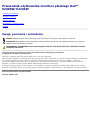 1
1
-
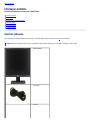 2
2
-
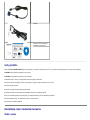 3
3
-
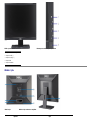 4
4
-
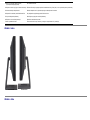 5
5
-
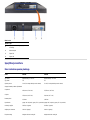 6
6
-
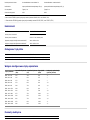 7
7
-
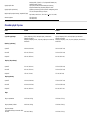 8
8
-
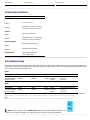 9
9
-
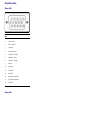 10
10
-
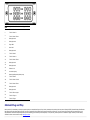 11
11
-
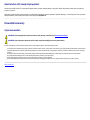 12
12
-
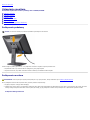 13
13
-
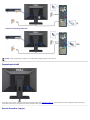 14
14
-
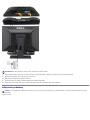 15
15
-
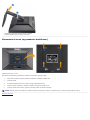 16
16
-
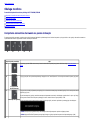 17
17
-
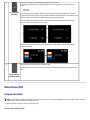 18
18
-
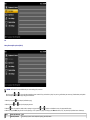 19
19
-
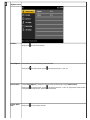 20
20
-
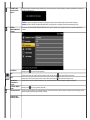 21
21
-
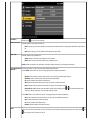 22
22
-
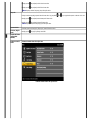 23
23
-
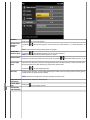 24
24
-
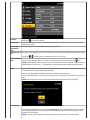 25
25
-
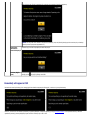 26
26
-
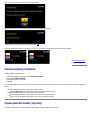 27
27
-
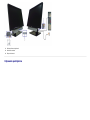 28
28
-
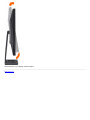 29
29
-
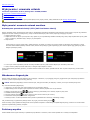 30
30
-
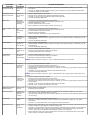 31
31
-
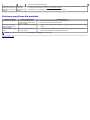 32
32
-
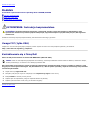 33
33
Dell E2009WFP instrukcja
- Kategoria
- Telewizory
- Typ
- instrukcja
- Niniejsza instrukcja jest również odpowiednia dla